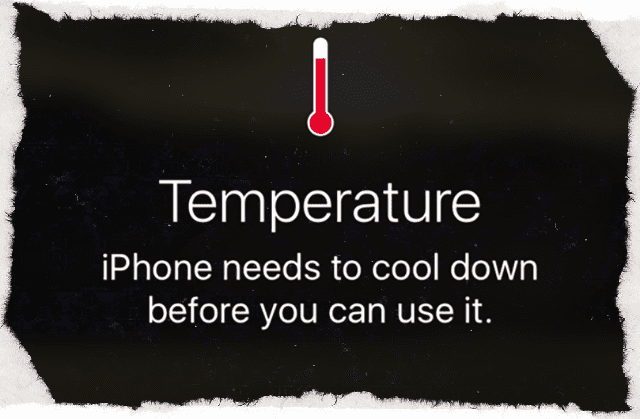Poskušate odkleniti svoj iPhone ali iPad in brez opozorila ali obvestila zaslon ugasne in OSTANE črn ali prazen. Prihaja besedilo ali klic in slišite njegov zvok obvestila, vendar na zaslonu ne vidite ničesar! Torej veste, da je zaslon vašega iPada ali iPhonea prazen, vendar je vaša naprava vklopljena!
Morda si telefon za nekaj časa odpočijete in ga poskušate prezreti. Po približno eni uri, s prekrižanimi prsti, poskusite znova. Toda brez sreče, črni zaslon se nadaljuje. IPhone je videti, kot da je vklopljen, in vidite šibko osvetljeno mrežo; preprosto ne vidite nobene ikone, zaklenjenih zaslonov, ščipa, nada!
Če se to sliši znano, niste sami. Če na vašem iPhoneu, iPadu ali iPodu dobite črn ali prazen zaslon, je pogosto simptom večje težave s strojno opremo, vendar ne vedno! Ta članek se osredotoča na težave s programsko opremo, ki povzročajo črn ali prazen zaslon, in prikazuje korake za odpravljanje težav!
Vsebina
-
Hitri nasveti
- povezani članki
-
Na pomoč! Moj iPhone je vklopljen, vendar je zaslon črn!
- Zakaj je zaslon mojega iPada ali iPhonea črn ali prazen?
-
Zaslon mojega iPhona je črn! Kaj storiti, ko zaslon iPada ali iPhonea postane črn
- Prosite Siri, naj poveča svetlost
- Težave z baterijo
- Znova zaženite svoj iPhone, iPad ali iPod
- Izvedite trdi ponovni zagon
- Preverite svojo temperaturo za težave s praznim ali črnim zaslonom
- Podrigni tega otroka!
-
Zadnja postaja za težave s praznim zaslonom
- iTunes ne prepozna vaše naprave?
- Ni časa? Oglejte si naš video!
-
Želite popraviti zaslon iPhone ali iPada? Obrnite se na Apple podporo
- Zakaj uporabljati Apple podporo ali Apple certificirane servisne delavnice?
- Zaviti
-
Nasveti bralcem
- Povezane objave:
Hitri nasveti 
Sledite tem hitrim nasvetom, da popravite čas, ko zaslon vašega iPhone-a postane črn ali prazen
- Prosite Siri, naj poveča svetlost zaslona
- Polnite svojo iDevice več ur (ali dni)
- Znova zaženite svoj iPhone, iPad ali iPod
- Izvedite prisilni ponovni zagon
- Ohladite ali ogrejte napravo
povezani članki
- Začetni zaslon prazen na iPadu ali iPhoneu
- Odpravljanje težav z iPadom, Kako odpraviti težave z iPadom
- iPad zamrznjen, se ne odziva, kako popraviti
- Obnovitev vašega iPhone-a
Na pomoč! Moj iPhone je vklopljen, vendar je zaslon črn!
Več bralcev poroča, da se njihov zaslon iPhone ali iPad spremeni v "osvetljeno" črno barvo ali da vidijo prazen zaslon, tudi ko je naprava vklopljena in deluje.
Ko je zaslon črn ali prazen, se lahko zvok vaše naprave še naprej predvaja in vam celo omogoči uporabo Siri ali interakcijo z zaslonom z ugibanjem!
Nekateri uporabniki poročajo tudi, da se je ta težava pojavila po zadnji posodobitvi sistema iOS.
Zakaj je zaslon mojega iPada ali iPhonea črn ali prazen?
Če na zaslonu iPada, iPoda ali iPhonea ne vidite ničesar, vendar to še vedno slišite naprava deluje (kot vibrira, zvoni in oddaja druge zvoke), običajno kaže na strojno opremo problem.
Pogosto so težave s samim zaslonom ali kablom, ki se poveže z zaslonom.
Vendar pa je vedno možno, da je v igri težava s programsko opremo ali iOS, zato si najprej poglejmo te nastavitve in preverimo, ali jo lahko odpravimo sami, brezplačno!
Zaslon mojega iPhona je črn! Kaj storiti, ko zaslon iPada ali iPhonea postane črn
Prosite Siri, naj poveča svetlost
Težava je lahko le v svetlosti zaslona.
Če torej lahko komunicirate s Siri, jo prosite, naj poveča svetlost zaslona na maksimum.
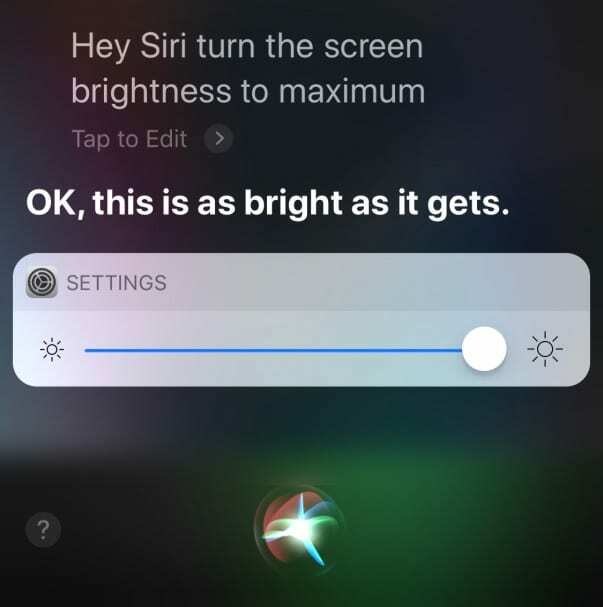
Poglejte, če to naredi razliko. Če ne, nadaljujte z branjem!
Težave z baterijo
- Morda je težava povezana z baterijo. Zato priključite napravo v električno vtičnico in počakajte nekaj minut

- Napolnite svoj iPhone ali iPod za vsaj 10 minut in 20 minut za iPad pred uporabo – dlje ko polnite, tem bolje
- Preverite, ali ima kabel in polnilnik morebitne težave, kot so obrabljeni konci, umazani ali mastni priključki ali vrata. Če je potrebno, očistite jih ali uporabite drug kabel/polnilnik
- Bralec Paul predlaga, da vašo iDevice vključite v električno vtičnico za zelo dolgo časa (priklopil ga je za 2 dni.) Preverite, ali to ponastavi baterijo in upravljanje porabe vaše iDevice
Znova zaženite svoj iPhone, iPad ali iPod
- Na iPadu brez gumba Domov in iPhone X ali novejši: pritisnite in držite stranski/zgornji/napajalni gumb in kateri koli gumb za glasnost, dokler se ne prikaže drsnik

- Na iPadu ali iPhoneu z gumbom Domov in iPod Touch: pritisnite in držite gumb Side/Top/Power, dokler se ne prikaže drsnik

- Povlecite drsnik v desno, da izklopite napravo

- Ko se naprava izklopi, znova pritisnite in držite stranski/zgornji/vklopni gumb, dokler ne vidite logotipa Apple

- Z iOS 11 in novejšim znova zaženite uporabo Nastavitve > Splošno > Zaustavi dokler ne vidite »drsnik za izklop«

Če na zaslonu naprave vidite logotip Apple, je verjetno težava povezana s programsko opremo!
Uporabite svojo napravo in preverite, ali deluje normalno.
Izvedite trdi ponovni zagon
- Na iPadu brez gumba Domov in iPhone 8 ali novejšem: Pritisnite in hitro spustite gumb za povečanje glasnosti. Pritisnite in hitro spustite gumb za zmanjšanje glasnosti. Nato pritisnite in držite gumb Side/Top/Power, dokler se naprava ne zažene znova

- Na iPhone 7 ali iPhone 7 Plus: pritisnite in držite stranski gumb in gumb za zmanjšanje glasnosti vsaj 10 sekund, dokler ne vidite logotipa Apple

- Na iPhone 6s in starejših, iPad z gumbom za dom ali iPod touch: pritisnite in držite gumb Domov in zgornji (ali stranski) gumb in ga držite vsaj 10 sekund, dokler ne vidite logotipa Apple

Če vidite logotip Apple, je malo verjetno, da je težava povezana s strojno opremo, ampak je bila težava s programsko opremo.
Uporabite svojo napravo kot običajno in preverite, ali je težava odpravljena.
Preverite svojo temperaturo za težave s praznim ali črnim zaslonom
- Težave s črnim ali praznim zaslonom se pogosto pojavijo, če napravo uporabljate v ekstremnih temperaturnih pogojih (na primer prevroče ali premrzlo)
- Če je prevroče, samo postavite napravo na hladno mesto za nekaj ur, da se naprava ohladi
- Če je premrzlo, postavite iDevice na toplo (vendar ne vroče) za nekaj ur, da se segreje
- Uporaba naprave iOS v hladnih pogojih zunaj njenega delovnega območja lahko začasno skrajša življenjsko dobo baterije in povzroči, da se naprava izklopi
- Življenjska doba baterije se bo vrnila v normalno stanje, ko napravo spravite nazaj na višjo temperaturo okolice
- Poskusite vedno uporabljati svoje naprave iOS, kjer je temperatura okolice med 0° in 35° C (32° do 95° F)
Podrigni tega otroka! 
Če zgoraj navedene rešitve ne delujejo, je lahko zaslonski kabel vaše naprave iDevice zrahljan ali delno ločen od priključka.
Če je iPhone, iPod ali iPad še vedno pod Applecare, naredite sestanek z genijem in ga odpelji na pregled.
Če vaša naprava še ni v garanciji, nekateri poročajo o uspehu z "podrigovanjem" svojih naprav
- Najprej zavijte vaš iPhone ali iPad v mehko krpo ali brisačo
- Obrnite ga tako, da bo zaslon obrnjen navzdol in zadnja stran iPhone ali iPad obrnjena proti vam
- Nato potrepljajte po hrbtni strani naprave, kot da rignete otroka
»Podrigovanje« vašega iPada, iPoda ali iPhonea pogosto pomaga pri ponovni priključitvi teh LDC/OLED zaslonskih priključkov.
Zadnja postaja za težave s praznim zaslonom
Obnovite napravo v iTunes tako, da napravo povežete z računalnikom
- Povežite napravo z računalnikom in odprite iTunes.
- Če nimate računalnika, si ga izposodite ali pojdite v Apple Store
- Medtem ko je vaša naprava povezana, prisilite, da se znova zažene po zgornjih navodilih
- Ne izpustite, ko vidite logotip Apple. Držite, dokler ne vidite zaslon načina obnovitve

iPhone 7 v obnovitvenem načinu je treba obnoviti z iTunes - Pri možnosti obnovitve ali posodobitve izberite Nadgradnja

- iTunes poskuša znova namestiti iOS, ne da bi izbrisal vaše podatke.
- Če to traja več kot 15 minut, naprava zapusti način za obnovitev
- Ponovite koraka 2 in 3
- iTunes poskuša znova namestiti iOS, ne da bi izbrisal vaše podatke.
iTunes ne prepozna vaše naprave?
Če iTunes ne vidi vaše naprave, poskusite način DFU.

Način DFU (posodobitev vdelane programske opreme naprave) omogoča iTunes komunikacijo z vašo napravo iDevice, ne da bi ta naložil iOS in se zagnal.
Obnovitev DFU popolnoma izbriše vašo iDevice in nato v vašo napravo namesti svežo kopijo najnovejšega sistema iOS in vdelane programske opreme. Kot da bi začeli iz nič!
Če torej razmišljate o obnovitvi DFU, se prepričajte, da imate na voljo varnostno kopijo, ali pa nadaljujte z zavedanjem, da je vaša naprava popolnoma izbrisana.
Ni časa? Oglejte si naš video!

Želite popraviti zaslon iPhone ali iPada? Obrnite se na Apple podporo
Če noben od zgornjih korakov ni deloval za vašo napravo, je verjetno, da ima strojna oprema vašega iPhone-a ali druge naprave iDevice težavo, običajno s priključkom ali kablom zaslona. Za popravilo zaslona iPad ali iPhone verjetno potrebujete Apple.
Težave s strojno opremo za večino pomenijo obisk lokalne ali spletne ekipe za podporo Apple ali regionalnega Apple Certified Repair Center.

Obrnite se na Apple podporo za nastavitev storitve, če imate katero od teh težav:
- Po polnjenju, prisilnem ponovnem zagonu in upoštevanju omenjenih korakov še naprej vidite črn ali prazen zaslon
- iTunes prepozna vaš iPad, iPhone ali iPod Touch, vendar se na zaslonu nič ne prikaže ali pa vidite rahel sijaj
- Vidite črn zaslon, vendar slišite opozorila, zvoke in vibriranje
- Vaš zaslon je vklopljen, vendar se ne odziva na vnose, kot so dotik, drsenje in druge poteze
- Gumb za začetni zaslon ali gumb za spanje/bujenje na iDevice je pokvarjen ali zataknjen
- Vaša naprava iDevice je obtičala na logotipu Apple
- iPhone ali iPad prikazuje enobarvno barvo ali pa ga iTunes ne prepozna
Zakaj uporabljati Apple podporo ali Apple certificirane servisne delavnice?
Če je vaš iPhone, iPad ali iPod v garanciji, je smiselno le, da ga popravijo Apple ali njegove pooblaščene trgovine! Apple zahteva, da vsa popravila, ki jih pokriva Apple-ova garancija, opravijo Apple certificirani tehniki.
Običajno so popravila, opravljena v okviru aktivnega načrta Apple Care+, cenejša od tistih drugje.
Poleg tega, ko Apple popravi vašo napravo, še vedno velja preostala garancija.
Če Apple sumi ali ima dokaze, da je bila vaša naprava popravljena v neodobreni trgovini, je vaša garancija samodejno razveljavljena.
Če želite izvedeti, ali vaša naprava še vedno velja za Apple-ovo garancijo, uporabite to orodje in vnesite serijsko številko vaše naprave.
Zaviti
Običajno popravite prazne ali črne zaslone na iPhonih, iPadih in drugih napravah iDevice, tako da sledite zgornjim priporočenim korakom.
Ugotovili smo, da večino teh težav rešite s trdim ponovnim zagonom, tako da držite gumb za spanje/budi in nato domov gumb ali gumba za povečanje/zmanjšanje glasnosti (odvisno od modela iPhone) skupaj vsaj deset sekund IN prezrite rdeči drsnik.

Toda v primeru, da se to ponovi, se spomnite rezerva vaš iPhone ali drugo napravo iDevice, tako da NIKOLI ne izgubite dragocenih podatkov.
Po možnosti varnostno kopirate po našem Pravilo 2X2 (2 v oblaku in 2 lokalni varnostni kopiji.) Morda se vam zdi preveč, vendar bolje varno kot žal!
Nasveti bralcem 
- Nekateri bralci imajo srečo s pritiskom ali tapkanjem z dlanmi po hrbtni strani iPada ali iPhonea, da prikažejo Appleov logotip ali domači zaslon. Če vam ta namig za bralnik ustreza, ima vaš iPhone verjetno ohlapno povezavo, verjetno slabo povezavo z zaslonom LCD ali logično ploščo. Ta težava se običajno ponovno pojavi. Če je tako, odnesite svoj iPhone ali iDevice v Apple Store ali Certified Apple Repair Center, da zamenjate in popravite slabe povezave. To popravilo ni projekt DIY, saj zahteva spajkanje
- Paul priporoča, da napravo iDevice več dni polnite prek stenske vtičnice, še posebej, če ste nedavno zamenjali ali posodobili strojno opremo
- Če na zaslonu vidite sijaj, vendar ne morete ničesar razbrati, Paul priporoča, da iPad preverite tako, da ga povežete z iTunes. Če iTunes prepozna napravo in lahko komunicira z njo, je verjetno zaslon onemogočen ali ima ohlapen priključni kabel zaslona. Edino zdravilo za to je, da odstranite zaslon in ponovno trdno priključite kabel – bodisi samostojno ali prek servisnega centra Apple. Za tiste, ki se ukvarjajo z DIY, Paul opozarja, da če sami izvedete ta popravek, skoraj vedno pride do razpoke zaslon, zato kupite nov zaslon za vašo napravo iDevice (preverite znamko in model), preden zaženete popravilo!

Obseden s tehnologijo od zgodnjega prihoda A/UX na Apple, je Sudz (SK) odgovoren za uredniško vodenje AppleToolBoxa. Ima sedež v Los Angelesu, CA.
Sudz je specializiran za pokrivanje vseh stvari macOS, saj je v preteklih letih pregledal na desetine razvoja OS X in macOS.
V prejšnjem življenju je Sudz delal in pomagal podjetjem na seznamu Fortune 100 pri njihovih željah glede tehnologije in poslovne transformacije.